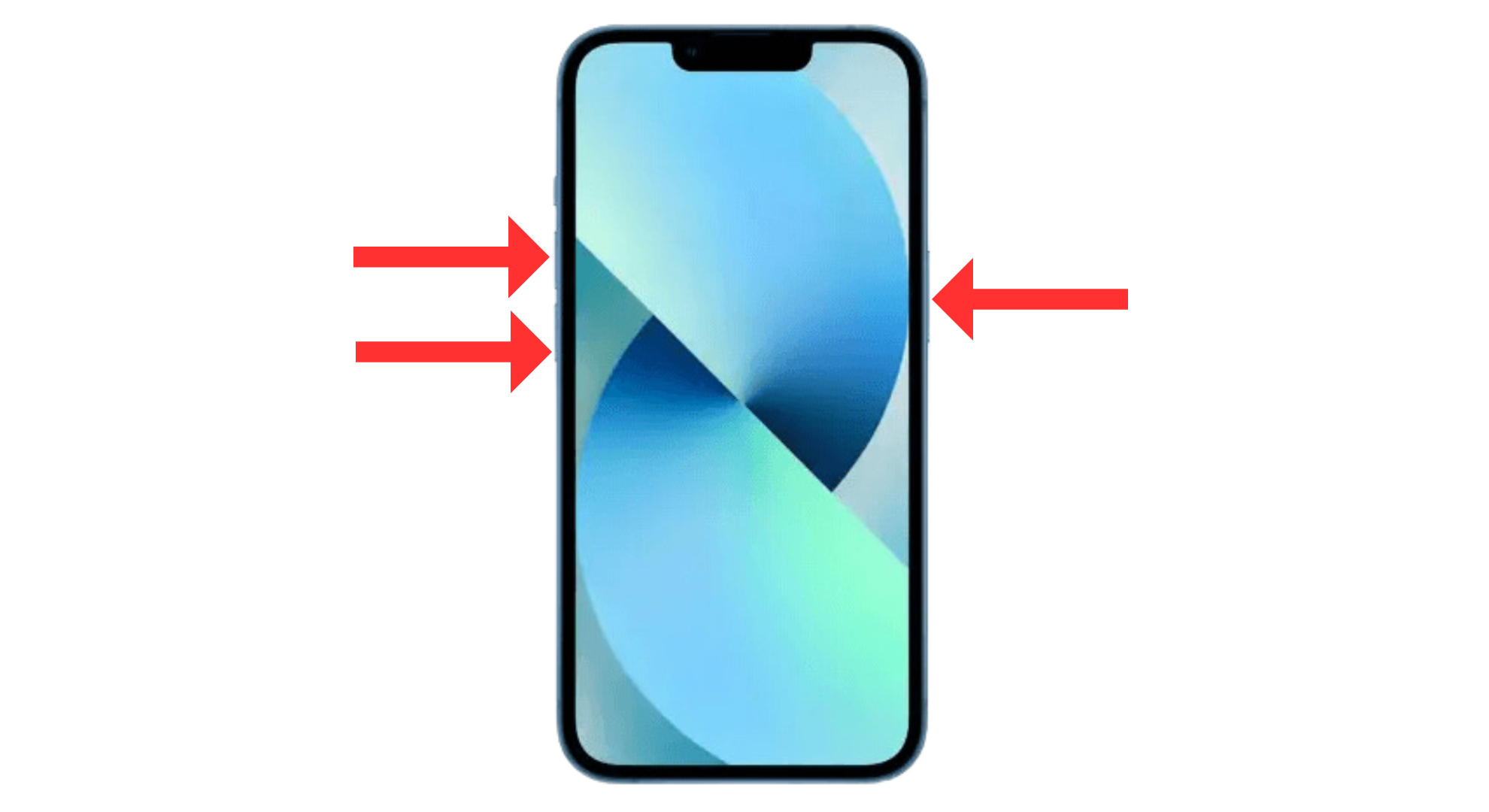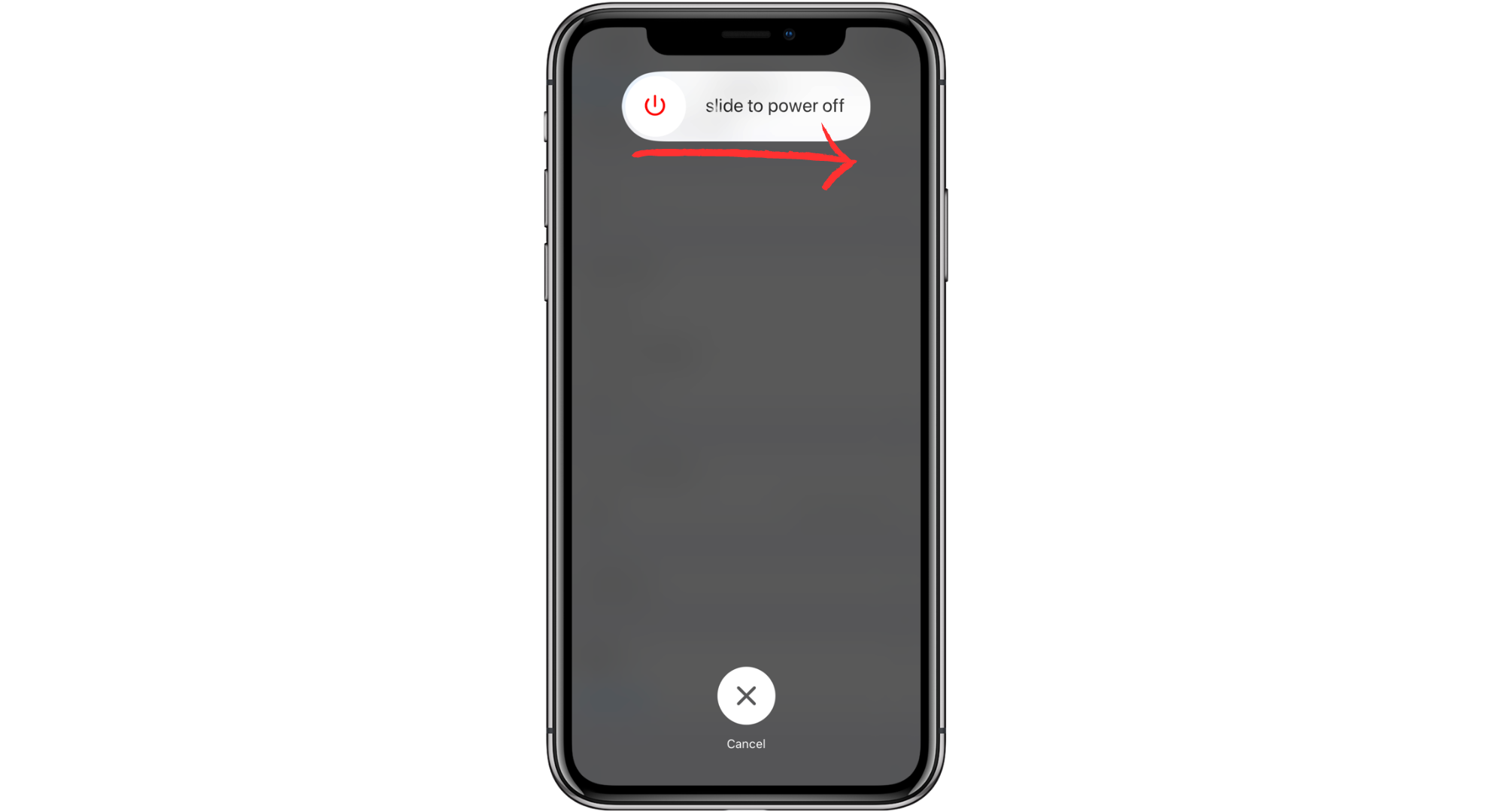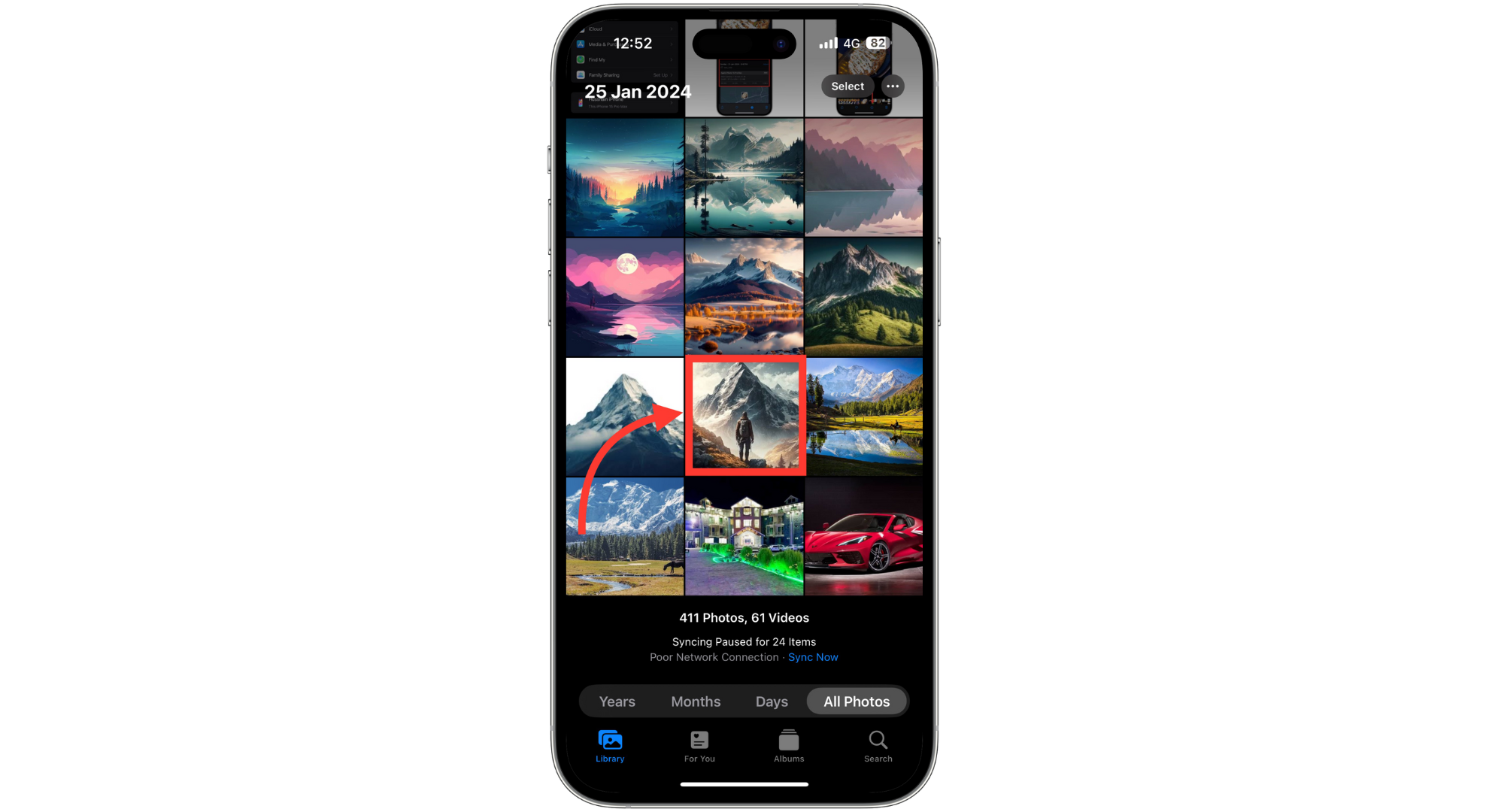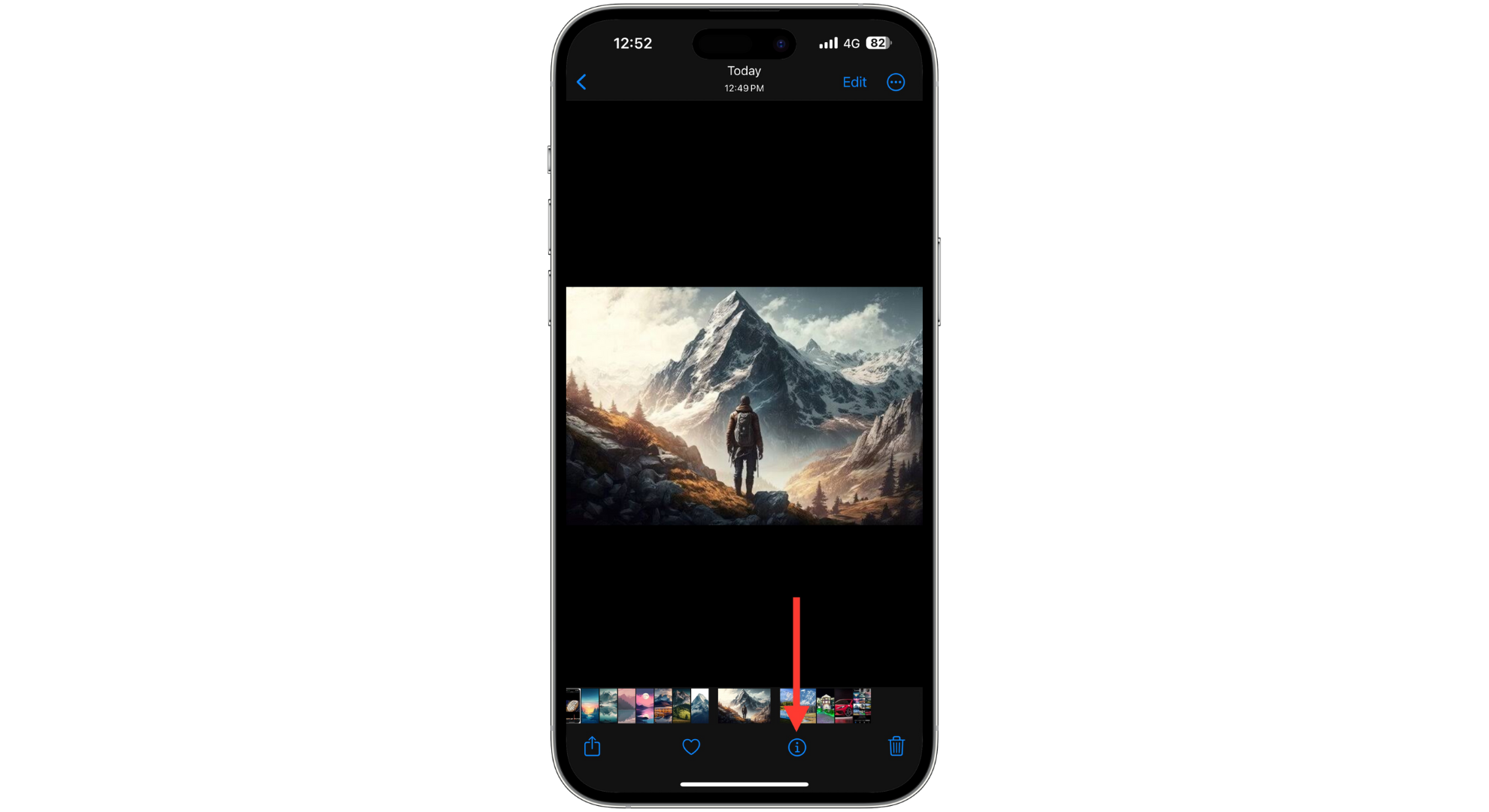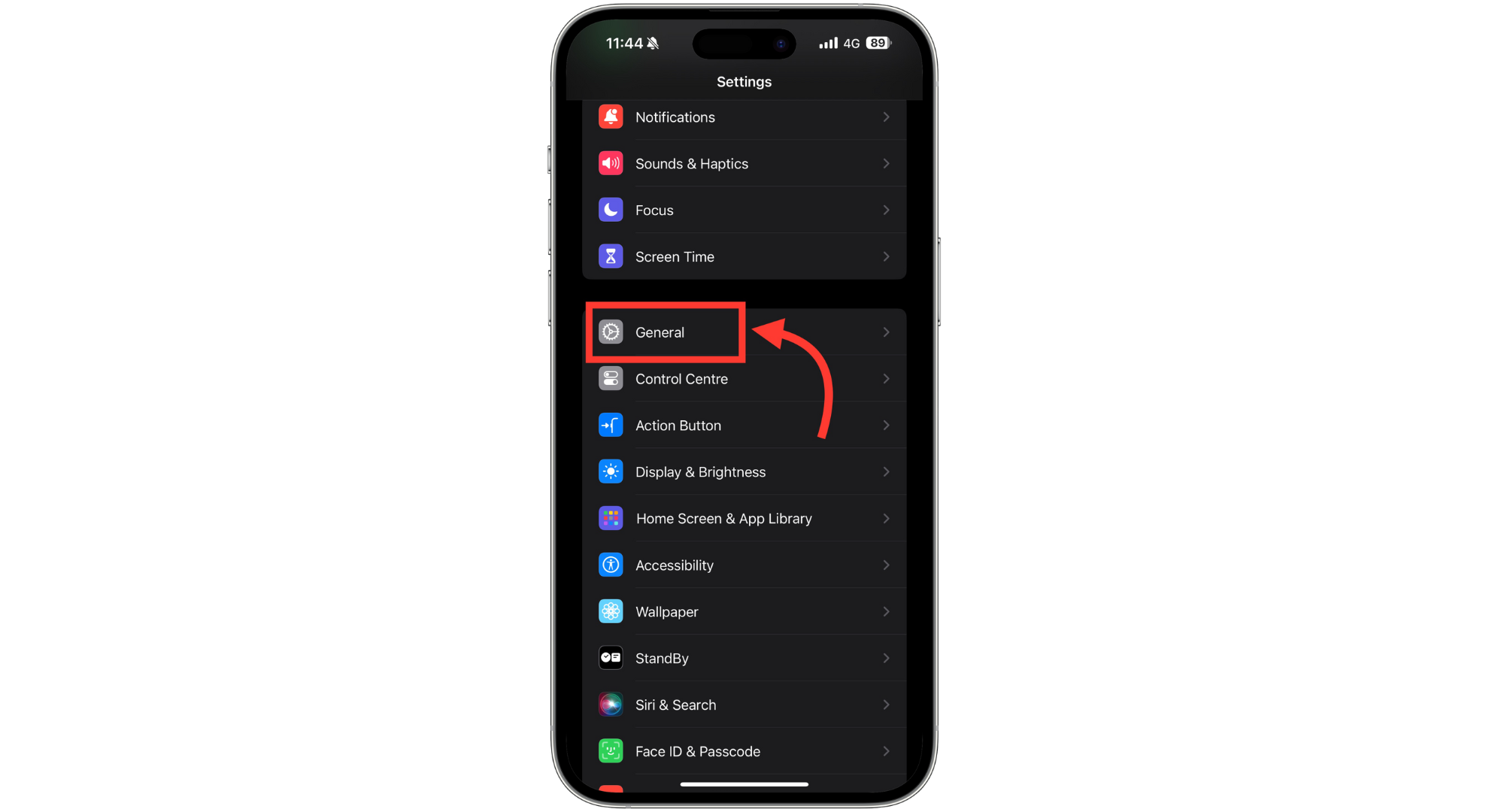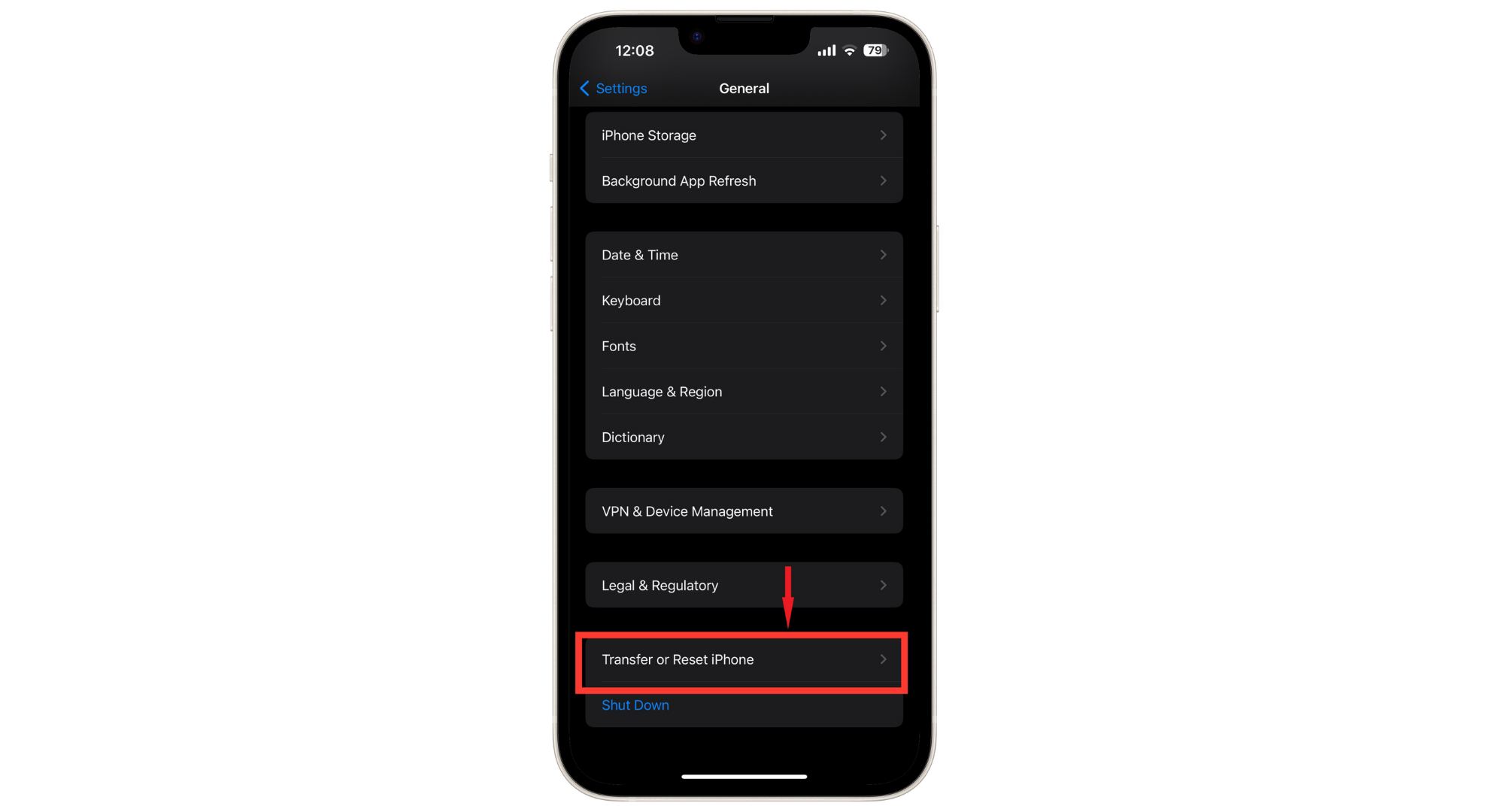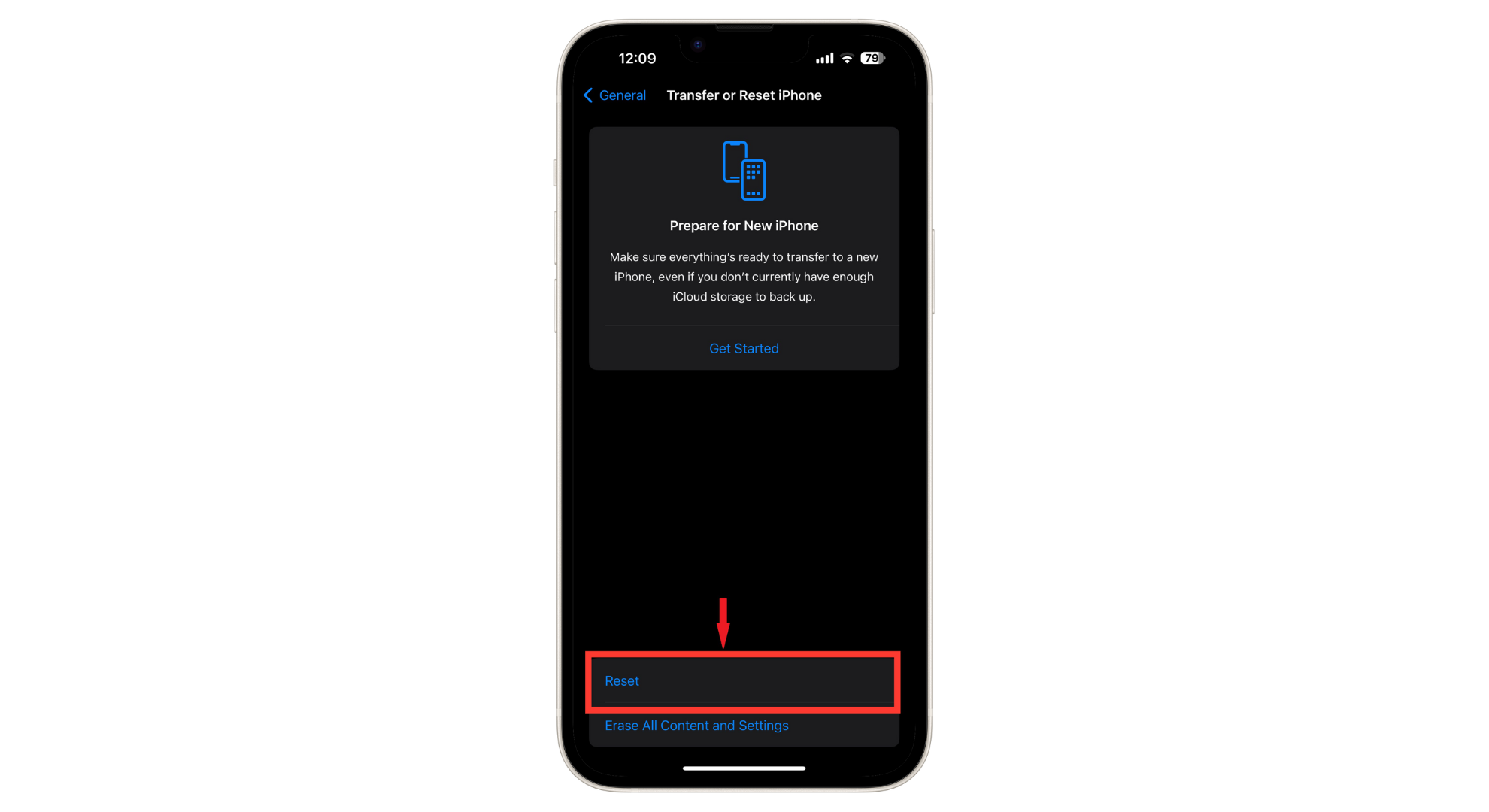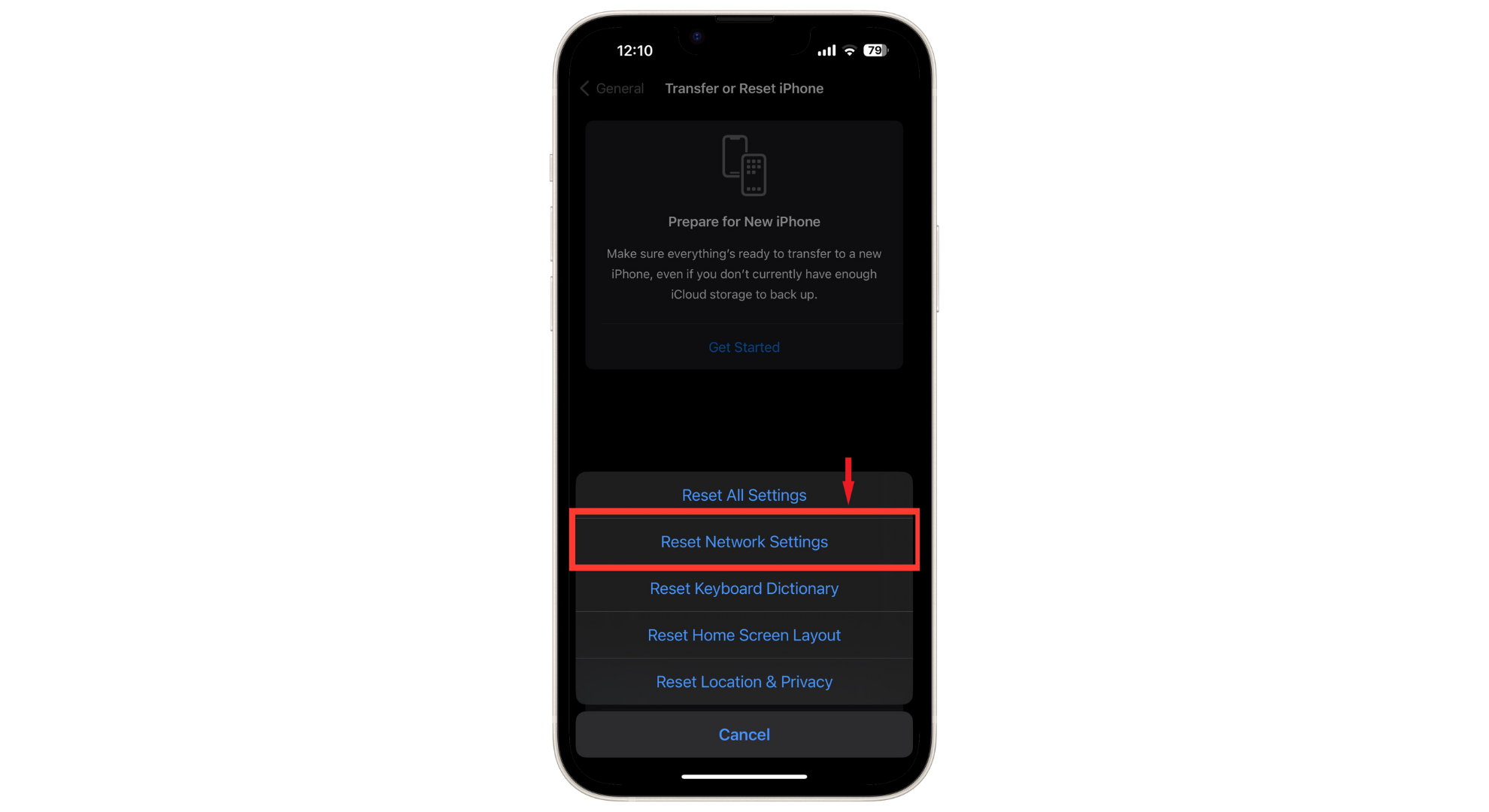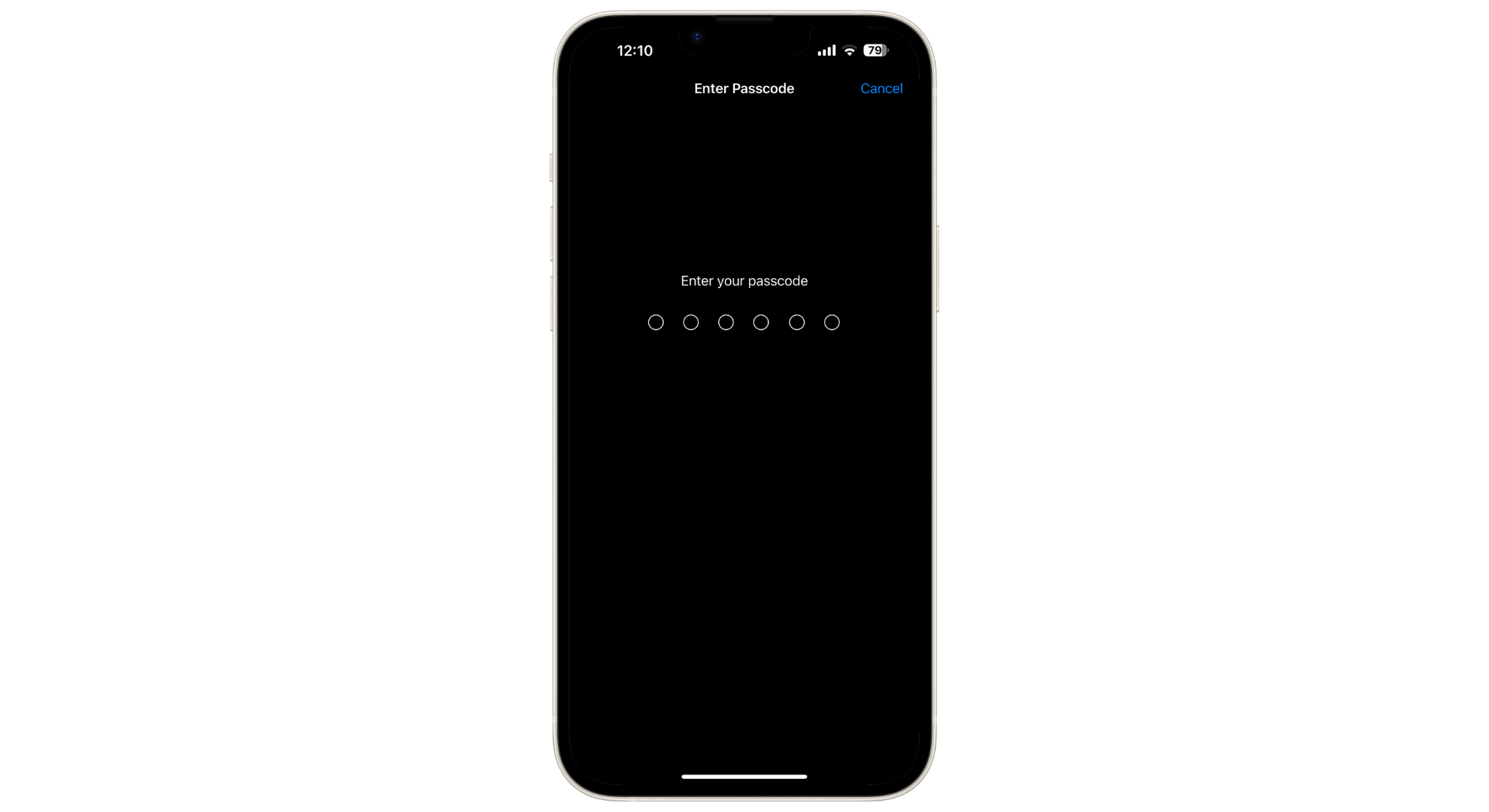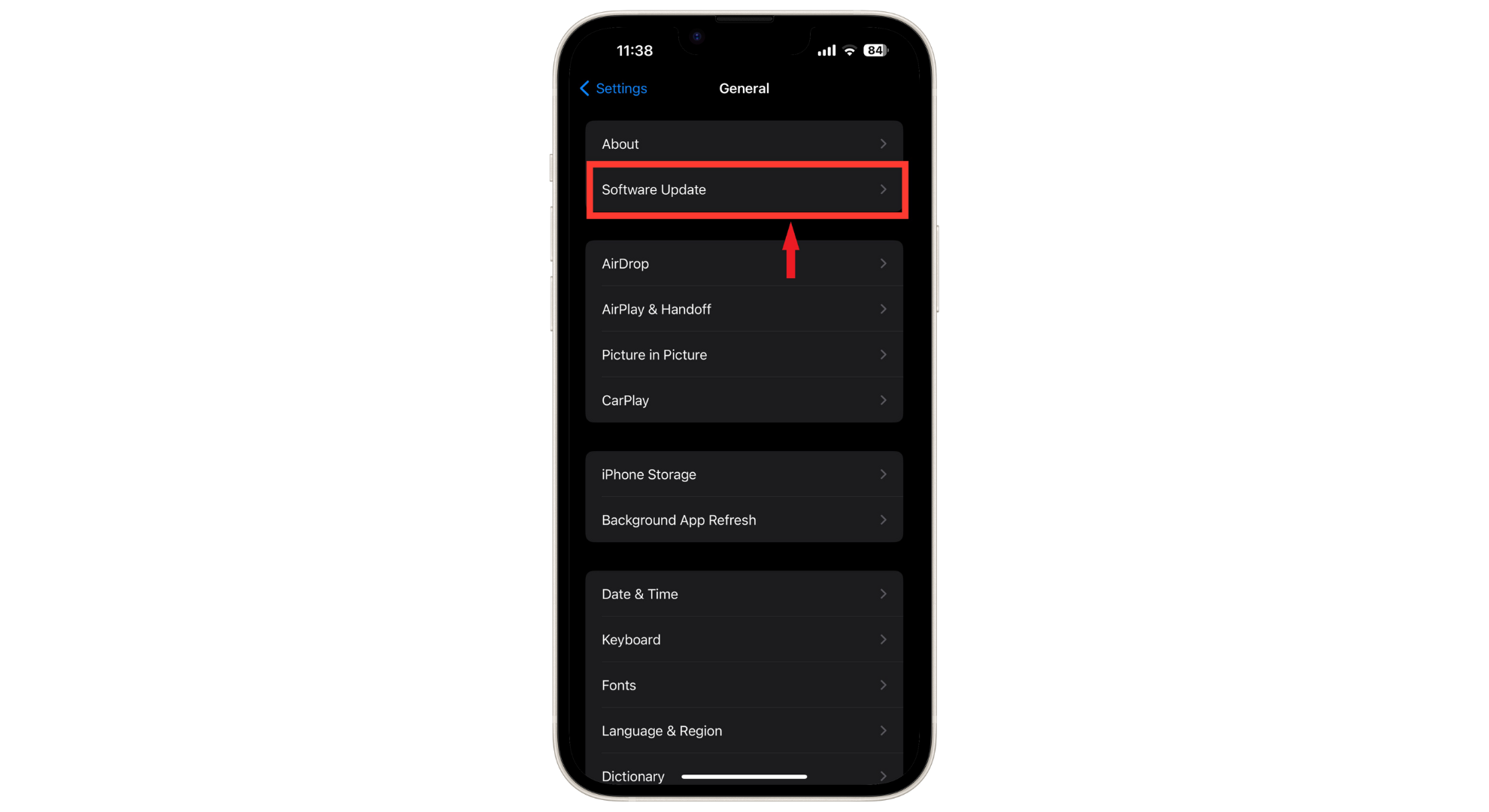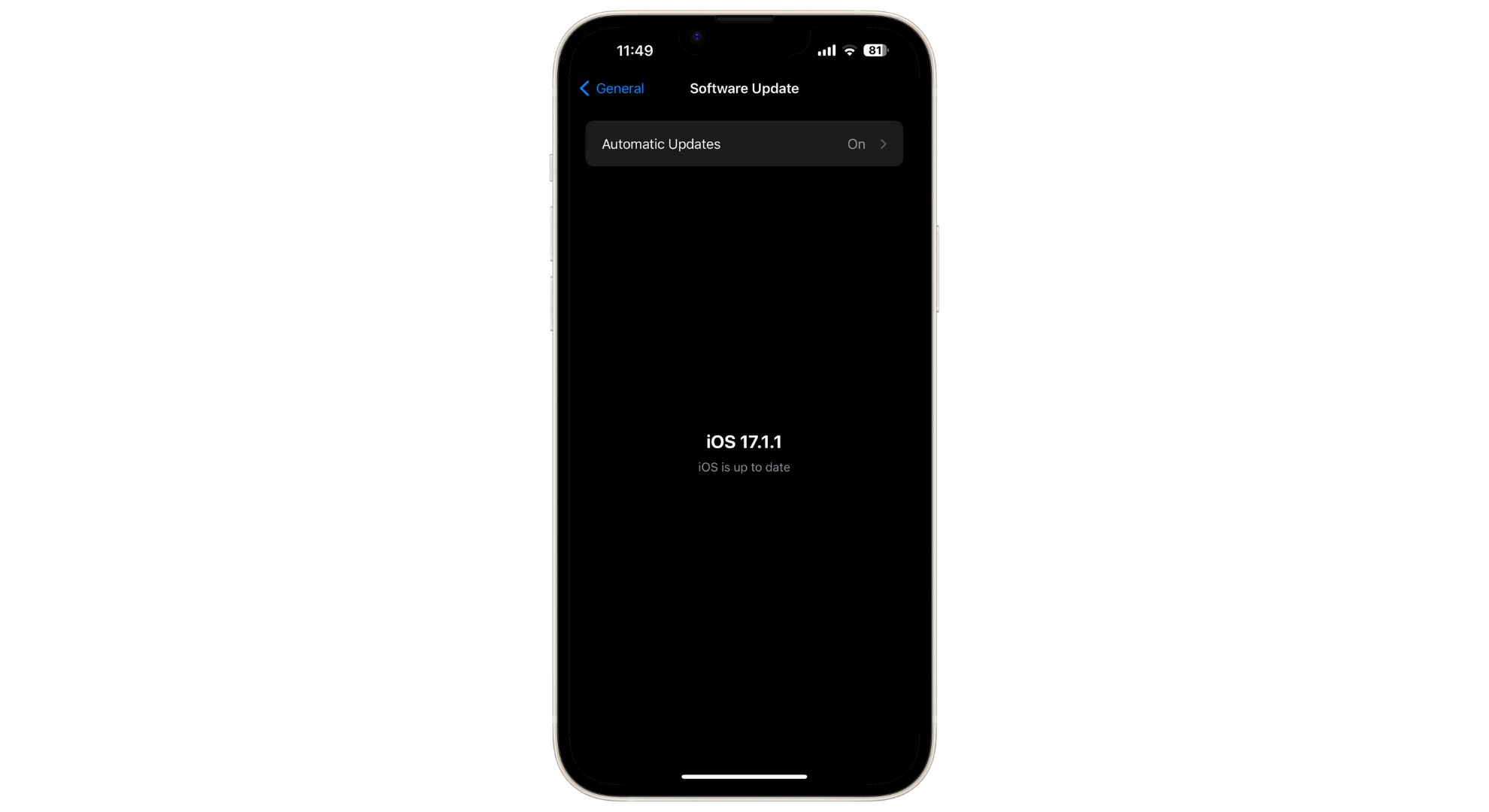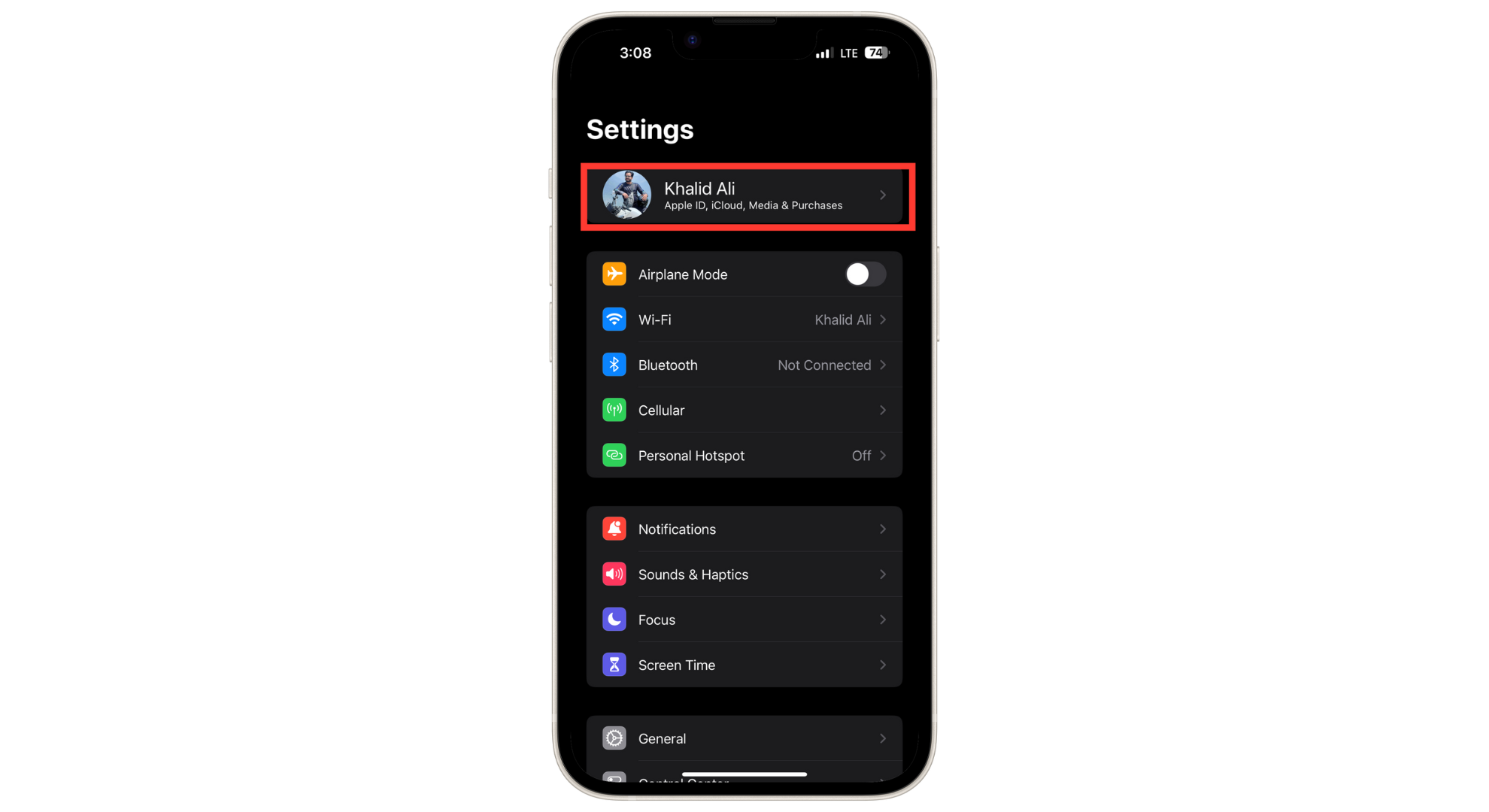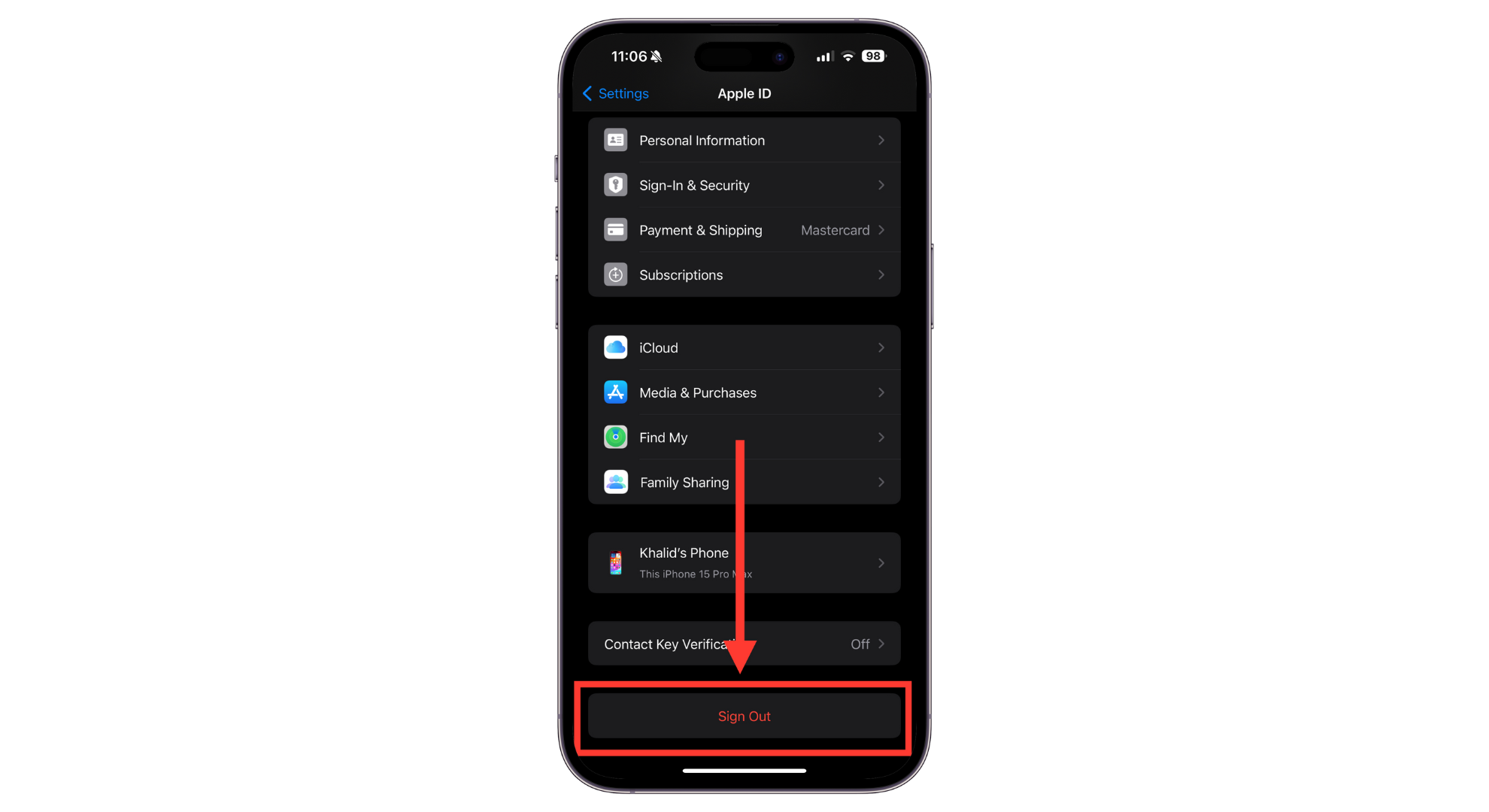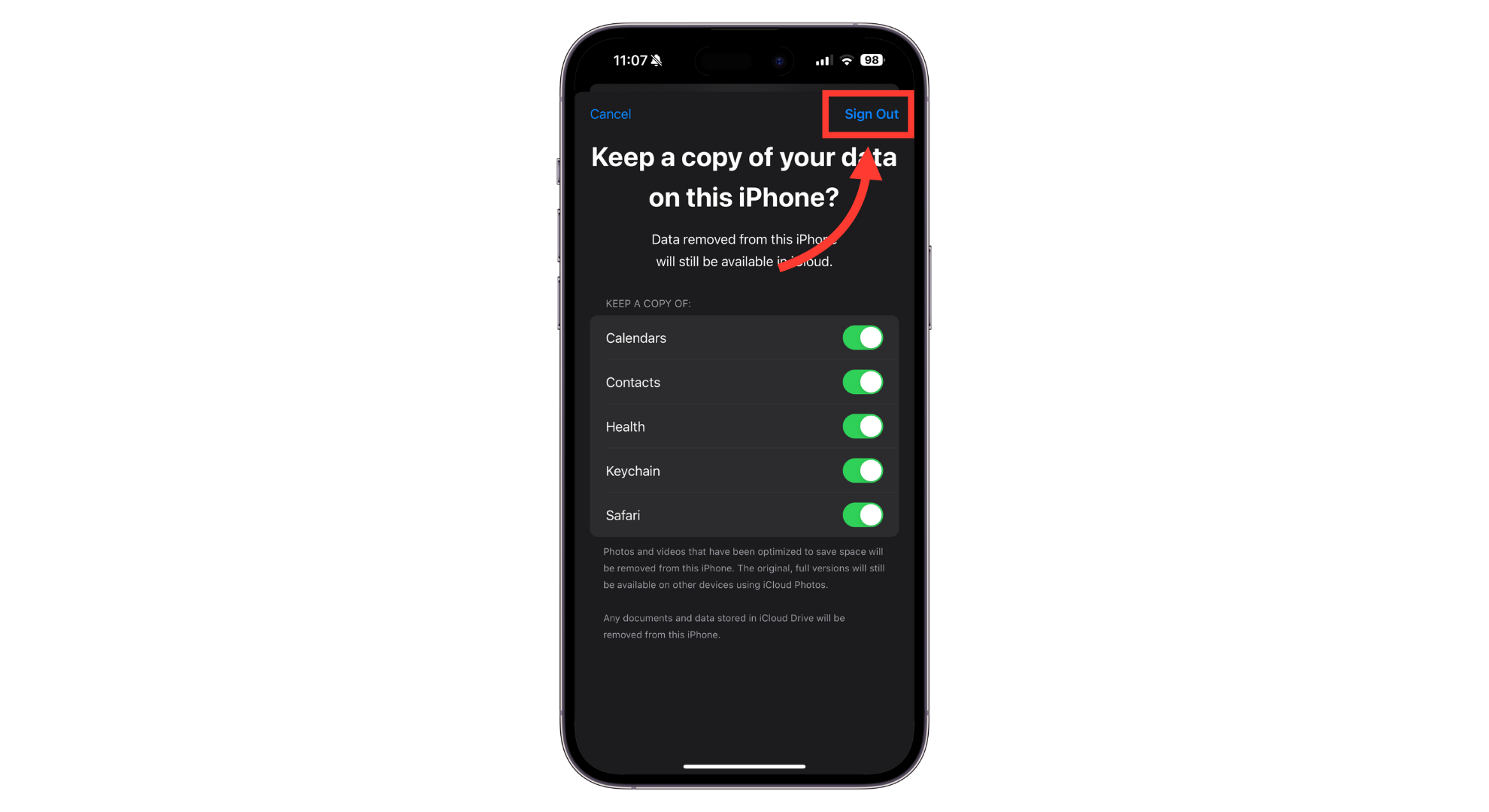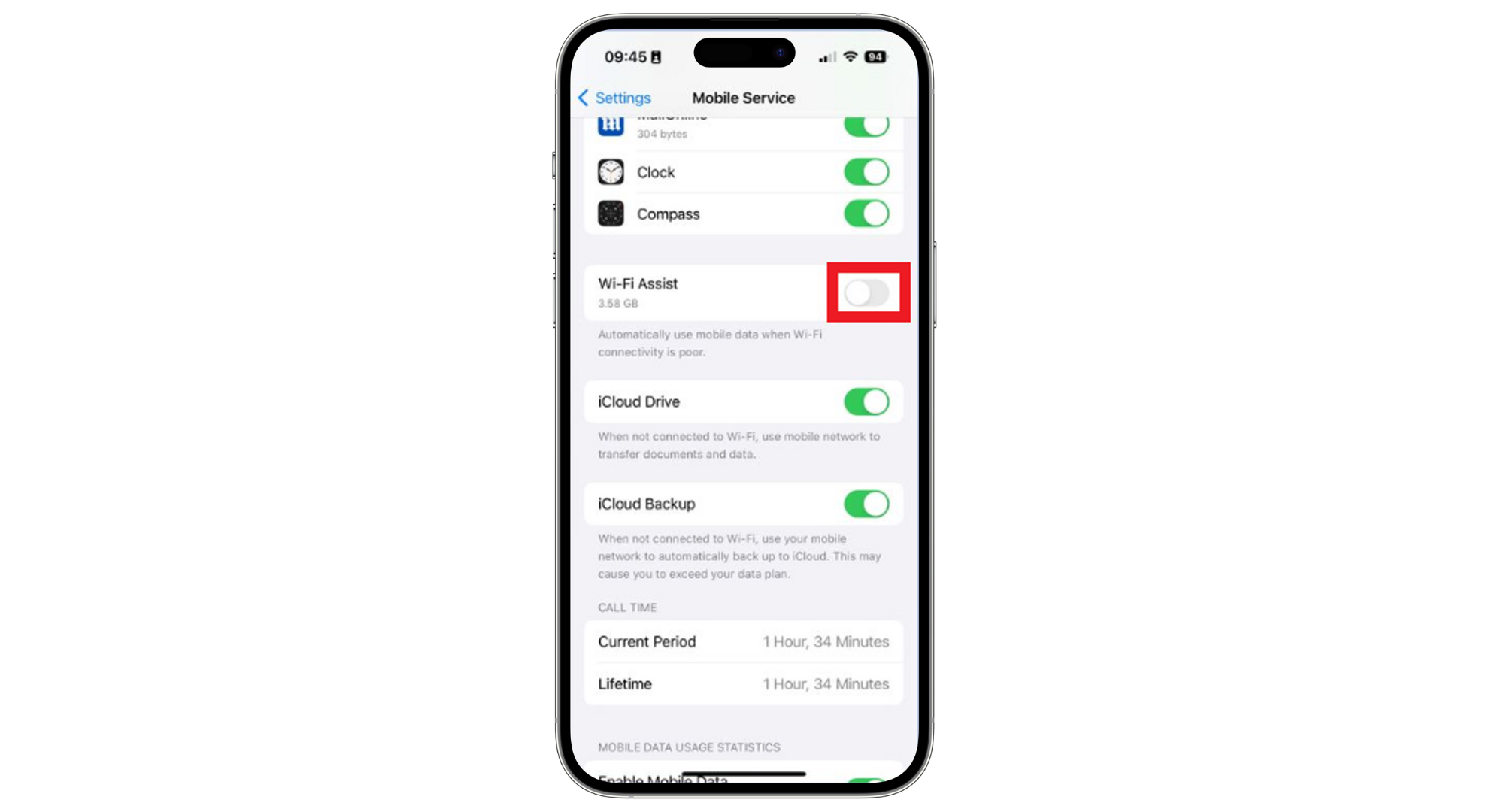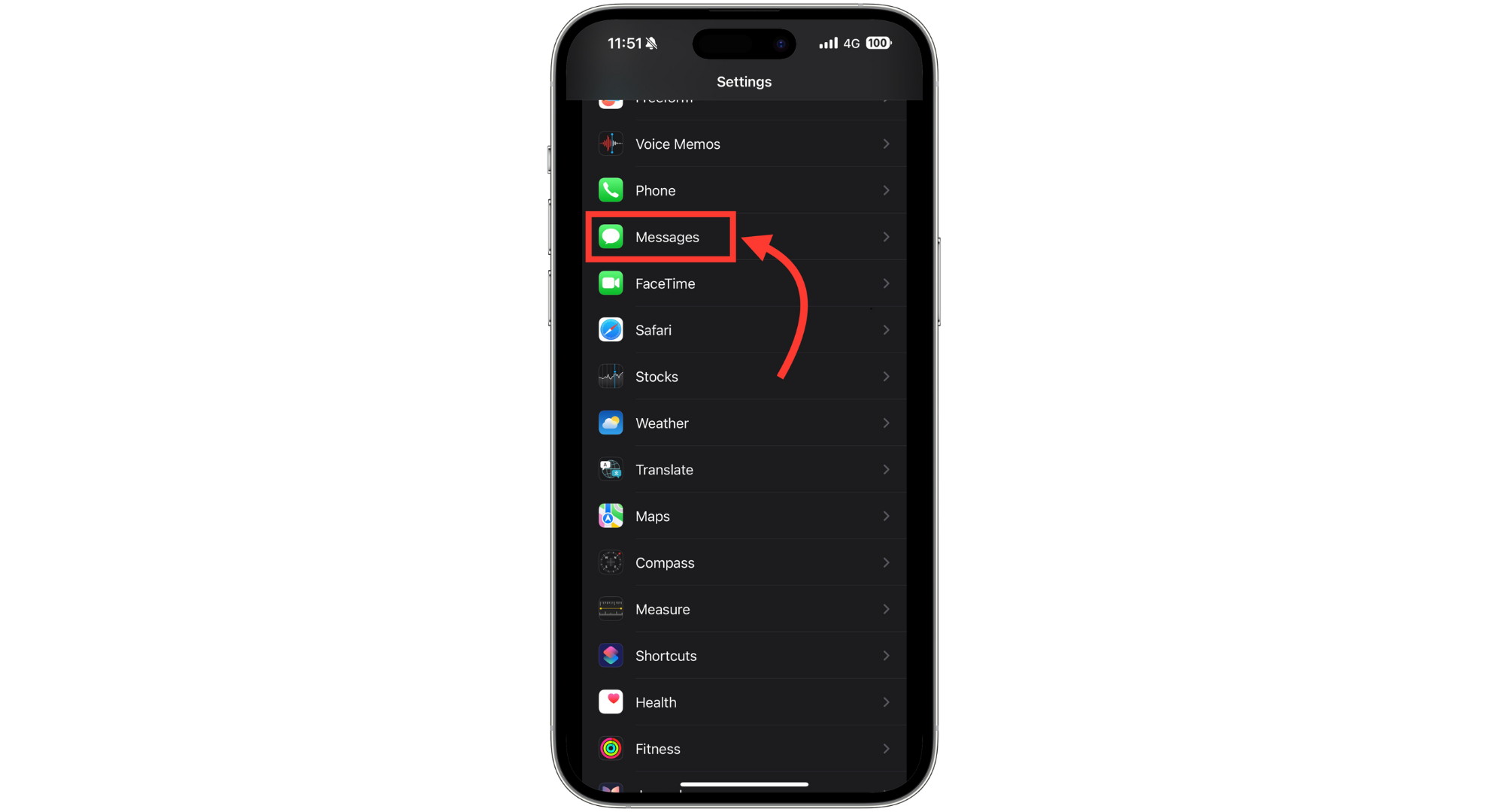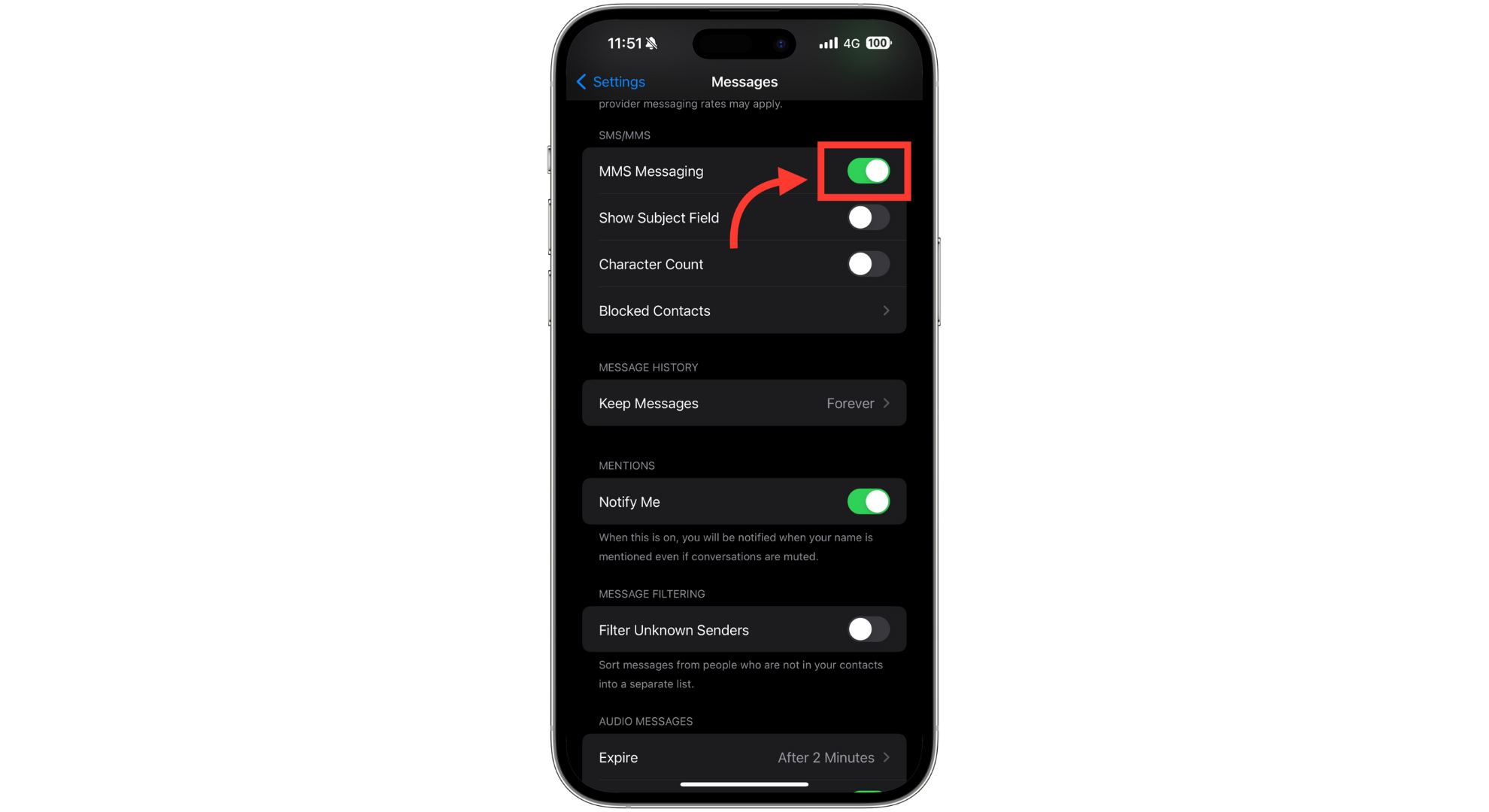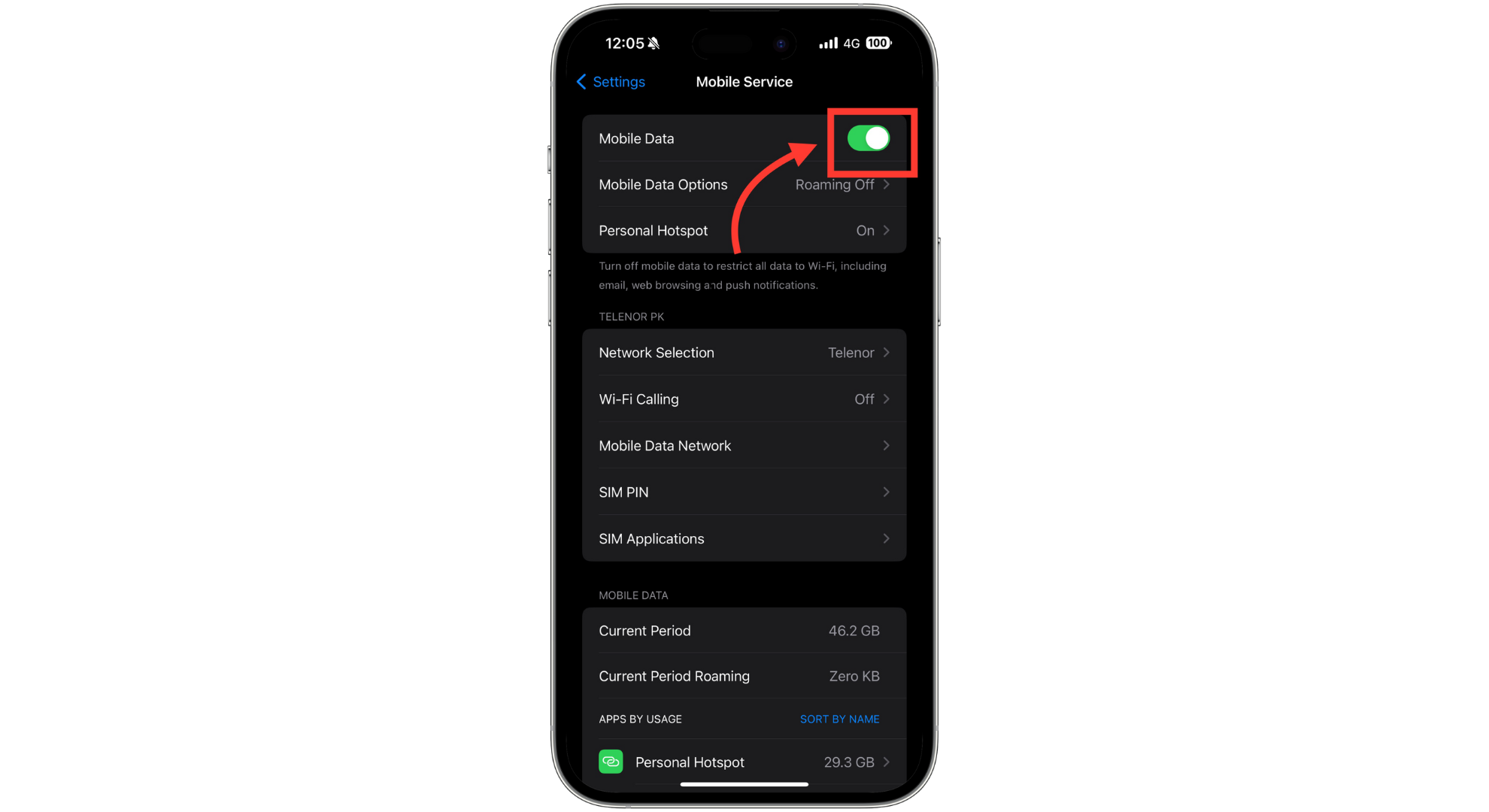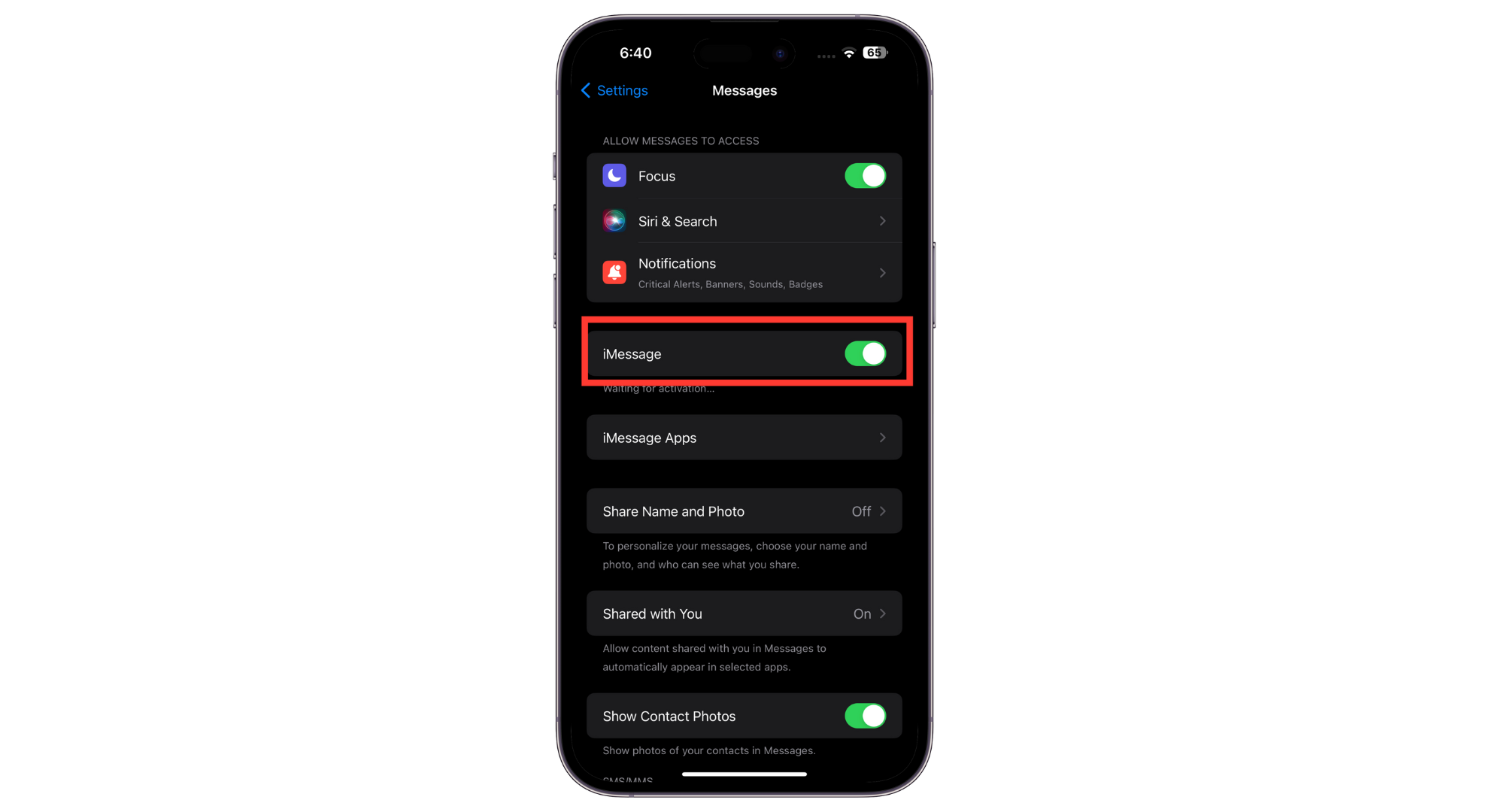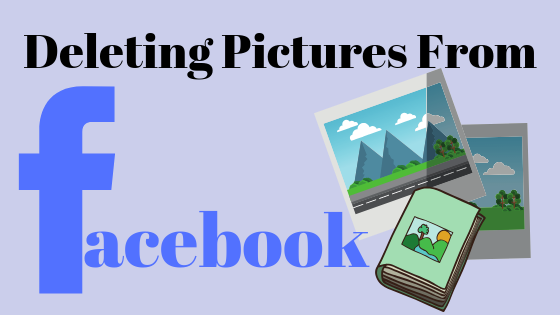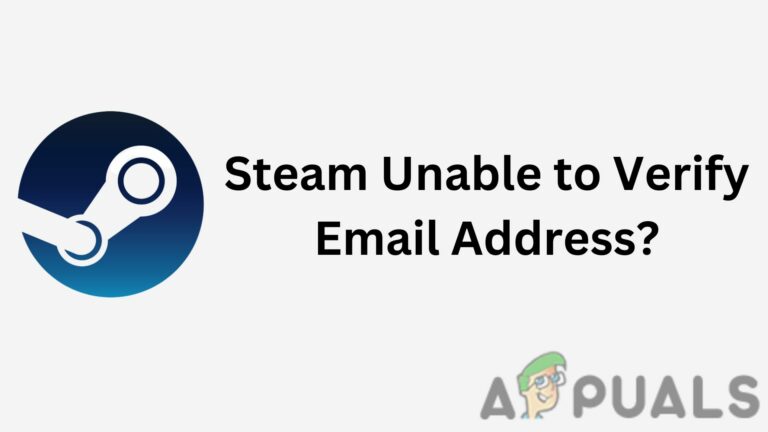7 простых способов исправить ситуацию, когда iPhone не отправляет изображения (обновление 2024 г.)
- Невозможность отправлять или получать изображения на iPhone может быть связана с отключением MMS-сообщений, слабым сетевым соединением или проблемами с программным обеспечением. Чтобы решить проблему, убедитесь, что MMS включено, перезагрузите iPhone, проверьте наличие обновлений iOS и убедитесь, что номер телефона получателя указан правильно.
- При возникновении проблем с текстовыми сообщениями включите MMS в настройках и проверьте поддержку оператора связи. В случае проблем с iMessage убедитесь, что iMessage активирован, и проверьте состояние системы Apple. Сбросьте настройки сети, если эти действия не решили проблему.
- Если проблемы не исчезнут, попробуйте альтернативные приложения для обмена сообщениями, такие как WhatsApp или Telegram. Если проблемы сохраняются, обратитесь в службу поддержки Apple или посетите Apple Store для получения профессиональной помощи.
Вы не одиноки, если вам сложно отправлять или получать фотографии через «Сообщения» вашего iPhone или iMessage. Это распространенная проблема, но не стоит беспокоиться. Мы нашли несколько простых решений этой проблемы.
Могут быть разные причины, по которым на вашем iPhone возникают проблемы с отправкой изображений iMessage или MMS. Это руководство поможет вам понять, почему это может происходить.
Программы для Windows, мобильные приложения, игры - ВСЁ БЕСПЛАТНО, в нашем закрытом телеграмм канале - Подписывайтесь:)
Мы рассмотрим основные шаги по устранению неполадок, способы устранения проблем с отправкой изображений в текстовых сообщениях, решение проблем в iMessage и что делать, если эти советы не работают. Эта информация позволит вам легко вернуться к обмену фотографиями.
Причины, по которым iPhone может не отправлять или получать изображения
 Причины, по которым iPhone может не отправлять или получать изображения
Причины, по которым iPhone может не отправлять или получать изображения
Есть несколько распространенных причин, по которым ваш iPhone не может отправлять или получать изображения. Вот некоторые из них:
- Необходимо включить обмен MMS-сообщениями. Чтобы ваш iPhone мог отправлять изображения в обычных текстовых сообщениях, необходимо включить обмен MMS-сообщениями. Если он не включен, ваши графические сообщения не будут отправлены.
- Слабое сетевое соединение. Невозможность отправлять или получать изображения может быть связана со слабым сетевым соединением.
- Проблемы с программным обеспечением. Иногда незначительные ошибки или проблемы в операционной системе iPhone могут помешать отправке или получению изображений.
- Разница между iMessage и текстовым сообщением: если человек, которому вы отправляете изображение, не использует iPhone, возможно, вам придется отправить изображение как обычное текстовое сообщение вместо использования iMessage.
ПРОЧИТАЙТЕ БОЛЬШЕ: Не удалось отправить сообщение на iPhone? Попробуйте эти 12 простых решений! ➜
Понимание текстовых сообщений и iMessages
 Понимание текстовых сообщений и iMessages
Понимание текстовых сообщений и iMessages
Когда вы отправляете изображения со своего iPhone, важно знать разницу между обычными текстовыми сообщениями (SMS/MMS) и iMessages. Понимание этого может помочь вам понять, как правильно отправлять сообщения и устранить любые проблемы.
На вашем телефоне отличить iMessages от обычных текстовых сообщений очень просто и легко. Сообщения iMessage отображаются в синих пузырьках, тогда как стандартные текстовые сообщения отображаются в зеленых пузырьках.
SMS/MMS — это обычные типы текстовых сообщений, которые передаются через сеть сотовой связи. Их можно отправить на любой телефон, но они могут плохо обрабатывать изображения или видеосообщения. С другой стороны, iMessage используют только устройства Apple. Он отправляет сообщения через Интернет, а не через сотовую сеть, и хорошо отправляет фотографии и видео.
Общие способы устранения неполадок, когда iPhone не отправляет изображения
Если ваш iPhone не отправляет изображения, вот несколько простых шагов, чтобы это исправить. Во-первых, убедитесь, что ваше сетевое соединение надежное. Если у вас возникли проблемы с Wi-Fi, простой способ — выключить его, а затем снова включить. Вот простые способы начать решение проблемы:
1. Перезагрузите свой iPhone.
Иногда простая перезагрузка iPhone может решить проблемы с ним. Сделать это:
- Нажмите и удерживайте кнопку питания (или кнопку «Домой», если у вас старая модель) и кнопку громкости одновременно.

- Продолжайте удерживать их, пока на экране не появится надпись «Сдвиньте для выключения». Затем сдвиньте кнопку вправо, чтобы выключить iPhone.

- Нажимайте кнопку питания еще раз после того, как ваш iPhone полностью выключится, пока не появится логотип Apple. Ваш iPhone снова включится.

ПРОЧИТАЙТЕ БОЛЬШЕ: Принудительная перезагрузка iPhone не работает? Попробуйте эти 9 простых решений
2. Проверьте размер файла
Иногда фотография или видео могут быть слишком большими для отправки. Максимальный размер файла, который вы можете отправить через iMessage, составляет 100 МБ. Для MMS предельный размер варьируется в зависимости от поставщика услуг сети. Чтобы узнать размер файла на iPhone:
- Сначала откройте приложение «Фото» и выберите фотографию или видео, которое вы пытаетесь отправить.

- Затем нажмите кнопку «Подробнее», которую вы можете найти внизу. Это похоже на маленькую букву «i» в круге.

- Это покажет вам размер файла.

Если он большой, возможно, вам придется уменьшить его. Вы можете сделать это, используя инструмент, который уменьшает размер файла (инструмент сжатия) или снимая фотографии или видео с настройкой более низкого качества. Это может помочь решить проблему.
ПРОЧИТАЙТЕ БОЛЬШЕ: 10 простых способов отправить большие файлы по электронной почте (обновление 2024 г.) ➜
3. Сбросьте настройки сети.
Если у вас по-прежнему возникают проблемы, сброс настроек сети вашего iPhone может помочь. Эти настройки касаются того, как ваш телефон подключается к мобильным сетям и Wi-Fi. Вот что делать:
- Откройте приложение «Настройки» вашего iPhone и перейдите в раздел «Общие».

- Найдите «Перенос или сброс iPhone» и нажмите на него.

- Затем выберите «Сброс» из предложенных вариантов.

- В появившемся меню выберите «Сбросить настройки сети». Это вернет все настройки, связанные с сетью, в исходное состояние.

- Вы должны ввести свой пароль, чтобы подтвердить, что вы хотите это сделать.

4. Проверьте номер, на который вы отправляете сообщение.
Когда вы отправляете кому-то фотографию со своего iPhone, а он ее не получает, первое, что нужно проверить, — это правильный ли у вас номер телефона. Легко не заметить небольшие ошибки, например, ввести неправильный номер.
Даже одна неправильная цифра может помешать вашему сообщению дойти до нужного человека. Еще раз проверьте номер телефона человека, которому вы отправляете сообщение. Это поможет убедиться, что вы указали правильные данные. Если номер правильный, возможно, человек заблокировал ваш номер.
5. Обновите свой iPhone
Очень важно поддерживать ваш iPhone в актуальном состоянии. Apple часто выпускает обновления, которые добавляют новые функции, улучшают работу вашего телефона и устраняют проблемы. Если программное обеспечение вашего iPhone устарело, возможно, именно поэтому вы не можете отправить графическое сообщение.
В старой версии могут быть ошибки. Обновление вашего iPhone до последней версии iOS может решить эту проблему. Вот как это сделать:
- Перейдите в «Настройки» на своем iPhone и нажмите «Общие».

- Далее выберите «Обновление программного обеспечения».

- В этом разделе вы увидите самую последнюю версию iOS вашего устройства. Если доступно обновление, вы увидите кнопку с надписью «Загрузить и установить». Нажмите на него и подождите, пока ваш телефон обновится.

После обновления вашего iPhone откройте приложение «Сообщения» и попробуйте отправить изображение еще раз.
ПРОЧИТАЙТЕ БОЛЬШЕ: Производительность и батарея iPhone 15 Pro улучшились после обновления iOS 17.0.3 ➜
6. Выйдите из Apple ID и снова войдите.
Выход из Apple ID и последующий вход в систему могут помочь. Это может обновить настройки вашей учетной записи и решить проблему. Вот как это сделать за несколько простых шагов:
- Откройте приложение «Настройки» на своем iPhone, и в верхней части меню настроек вы увидите свое имя и изображение, установленное для Apple ID. Нажмите на него.

- Прокрутите страницу вниз, чтобы найти опцию «Выйти». Нажмите на него, чтобы выйти из своего Apple ID.

Важно! Если вы не можете выйти из системы из-за ошибки «Выход недоступен из-за ограничений», значит, ваши настройки экранного времени не позволяют вам выйти из системы. Узнайте, как избавиться от этой проблемы ➜.
- Обязательно нажимайте переключатели, чтобы включить их, чтобы обеспечить резервное копирование важных вещей. Теперь нажмите «Выйти» в правом верхнем углу, чтобы подтвердить выход. Вас могут попросить предоставить пароль.

После выхода из системы войдите снова, используя свой Apple ID.
7. Отключите помощь Wi-Fi.
Wi-Fi Assist — это функция, которая иногда может создавать проблемы, особенно при отправке больших файлов. Он автоматически переключается на сотовые данные при обнаружении плохого соединения Wi-Fi. Но если ваш мобильный трафик недостаточно хорош, это может привести к тому, что ваши графические сообщения не будут отправлены должным образом.
Вот как это отключить:
- Сначала зайдите в «Настройки» на вашем iPhone. Затем выберите «Услуга мобильной/сотовой связи».

- Прокрутите вниз, пока не увидите «Помощь Wi-Fi». Рядом с ним будет тумблер. Выключите этот переключатель.

Это означает, что ваш телефон не будет автоматически переключаться на сотовые данные при плохом Wi-Fi. Попробуйте отправить графическое сообщение еще раз после отключения Wi-Fi Assist.
Исправьте iPhone, не отправляющий изображения в текстовых сообщениях.
Здесь мы поделимся некоторыми полезными шагами по решению проблемы, когда ваш iPhone не отправляет фотографии, если вы используете текстовые сообщения. Давайте перейдем к решениям этой проблемы.
1. Убедитесь, что MMS включено.
Если MMS (служба обмена мультимедийными сообщениями) не включена, ваш iPhone может не отправлять мультимедийные сообщения. MMS необходим для отправки изображений в текстовых сообщениях. Вот как это проверить и включить при необходимости:
- Откройте приложение «Настройки» на своем iPhone. Прокрутите меню вниз, пока не найдете «Сообщения».

- В разделе «Сообщения» найдите «MMS-сообщения» и посмотрите, включен ли он (переключатель должен быть зеленым).

Включение MMS-сообщений является ключом к тому, чтобы ваш iPhone мог отправлять графические сообщения.
ПРОЧИТАЙТЕ БОЛЬШЕ: Что такое MMS.exe в Acronis Backup? Стоит ли удалять его? ➜
2. Убедитесь, что оператор связи разрешает услугу MMS.
Если вы включили MMS, но по-прежнему не можете отправлять мультимедийные сообщения со своего iPhone, следующим шагом будет проверка, поддерживает ли ваш оператор мобильной связи услугу MMS. Иногда проблема может быть в настройках сервиса оператора связи.
Чтобы узнать это, вам нужно обратиться к своему поставщику услуг телефонной связи и напрямую спросить его, поддерживают ли они MMS на вашем iPhone. Они также могут помочь вам понять, требуются ли какие-либо особые настройки или планы для использования MMS.
3. Проверьте сотовую сеть.
Плохой Интернет часто может быть причиной проблем с отправкой графических сообщений. Это распространенная проблема в таких местах, как подземные помещения, метро или в зданиях с кондиционерами.
Чтобы проверить вашу сеть:
- Откройте приложение «Настройки» вашего iPhone, затем нажмите «Мобильные услуги».

- Убедитесь, что «Мобильные данные» включены.

Исправьте iPhone, не отправляющий изображения в iMessage.
Если при использовании iMessage вы заметили, что ваши сообщения с изображениями (которые отображаются в синих пузырьках) не доставляются или они меняют цвет на синий, но не отправляются, вы можете предпринять несколько шагов, чтобы это исправить. . Давайте рассмотрим эти решения, чтобы вы могли без проблем отправлять изображения через iMessage.
1. Убедитесь, что iMessage включен.
Чтобы отправлять изображения с помощью iMessage, вы должны убедиться, что служба iMessage активна на вашем iPhone. Вот как это проверить и включить:
- Сначала зайдите в «Настройки» вашего iPhone, а затем нажмите «Сообщения».

- Найдите опцию «iMessage» и включите ее. Подождите немного, пока он активируется (загорится зеленым).

Совет. Если iMessage уже включен, но ваши сообщения по-прежнему не доходят, попробуйте выключить iMessage, а затем перезагрузить iPhone. После повторного включения iPhone снова включите iMessage. Иногда это может решить проблему.
ПРОЧИТАЙТЕ БОЛЬШЕ: Как включить iMessage на любом iPhone за 4 простых шага (2024 г.) ➜
2. Проверьте состояние системы.
Иногда проблему с iMessage или другими службами Apple невозможно решить. Это может быть связано с проблемами в самих системах Apple. Если вы считаете, что именно поэтому ваши iMessages не отправляются, стоит проверить Статус системы Apple веб-страница.
 Проверьте состояние системы Apple
Проверьте состояние системы Apple
На этой странице вы узнаете, есть ли у Apple какие-либо известные проблемы со своими услугами. Если возникла проблема на стороне Apple, лучшее, что вы можете сделать, — это подождать, пока они ее исправят.
3. Убедитесь, что другой человек включил iMessage.
При отправке изображений через iMessage у человека, которому вы их отправляете, также должен быть включен iMessage на его устройстве. Они не получат ваши фотографии, если не включили iMessage.
Убедитесь, что iMessage работает на их iPhone. Хороший способ проверить, связана ли проблема с вашим телефоном, — попробовать отправить фотографии кому-нибудь, кто использует iMessage. Если они получают ваши фотографии без проблем, скорее всего, с вашим телефоном все в порядке.
Что делать, если у вас все еще есть проблемы?
Если вы попробовали все основные шаги по устранению проблем с обменом изображениями на вашем iPhone, и ничего не помогло, это нормально — чувствовать разочарование. Но не волнуйтесь; вы можете попробовать еще кое-что, что может помочь решить проблему. Давайте рассмотрим другие варианты, чтобы ваши графические сообщения снова заработали.
ПРОЧИТАЙТЕ БОЛЬШЕ: Как исправить неработающую камеру iPhone? (10 лучших решений) ➜
↪ Изучите альтернативные приложения для обмена сообщениями
Если у вас по-прежнему возникают проблемы с iMessage или приложением «Сообщения» на вашем iPhone, подумайте об использовании других приложений для обмена сообщениями. Такие приложения, как WhatsApp, Telegram или Signal, хороши для отправки изображений.
Они работают через подключение к Интернету, что поможет вам избежать проблем, с которыми вы можете столкнуться при отправке обычных SMS- или MMS-сообщений. Эти приложения могут стать отличной альтернативой и решить вашу проблему с отправкой изображений.
↪ Обратитесь в службу поддержки Apple или посетите Apple Store.
Если вы сделали все возможное, чтобы решить проблему, но проблемы все еще остались, рекомендуется обратиться за помощью к специалисту. Вы можете связаться Поддержка Apple или зайдите в Apple Store. Они могут предложить более конкретную помощь в вашей ситуации.
 Обратитесь в службу поддержки Apple
Обратитесь в службу поддержки Apple
Технические специалисты Apple могут проверить ваш iPhone с помощью специальных тестов, чтобы определить, нет ли проблем с оборудованием. Таким образом, вы сможете точно определить, что не так, и найти правильное решение.
ПРОЧИТАЙТЕ БОЛЬШЕ: Как связаться со службой поддержки Snapchat в 2024 году (4 разных способа) ➜
Последние мысли
Если у вас возникла проблема с тем, что ваш iPhone не отправляет изображения, помните, что вы можете предпринять несколько практических и простых шагов, чтобы решить эту проблему. Вы можете начать с включения служб MMS и iMessage, проверки настроек сети и даже рассмотрения альтернативных приложений для обмена сообщениями.
Эти решения предназначены для решения различных возможных проблем. Если ничего не помогает, обратитесь в службу поддержки Apple или посетите Apple Store для получения профессиональной помощи. Каждый шаг, который мы обсудили, прост и направлен на решение различных аспектов проблемы, что позволяет легко вернуться к обмену любимыми моментами.
Часто задаваемые вопросы
Почему я не могу включить MMS на своем iPhone?
Если вы не можете найти возможность включить MMS на своем iPhone, возможно, ваш поставщик услуг телефонной связи не поддерживает MMS. Некоторые провайдеры в определенных регионах не имеют этой услуги. Кроме того, убедитесь, что на вашем телефоне достаточно места, а номера телефонов и адреса электронной почты указаны правильно.
Как проверить iMessage или статус текстового сообщения?
Легко увидеть разницу между iMessages и текстовыми сообщениями на вашем телефоне. Сообщения iMessages отображаются в синих кружках, а обычные текстовые сообщения — в зеленых кружках.
Почему мой iPhone не отправляет фотографии на Android?
Если у вас возникли проблемы с отправкой изображений с iPhone на телефон Android, причин может быть несколько. Возможно, MMS отключено, программное обеспечение вашего телефона устарело, в системе произошел сбой или сеть не работает. Вам нужно будет проверить вашу конкретную ситуацию, чтобы найти причину.
Почему мои сообщения отображаются разными цветами?
Ваши сообщения окрашены в разные цвета, чтобы показать, что это за сообщение. Сообщения, выделенные зеленым цветом, отправляются как обычные SMS/MMS, а сообщения, выделенные синим цветом, отправляются как iMessages. Эта цветовая маркировка поможет вам узнать, какую службу вы используете для отправки сообщений.
Программы для Windows, мобильные приложения, игры - ВСЁ БЕСПЛАТНО, в нашем закрытом телеграмм канале - Подписывайтесь:)